Pengertian Dari Range Adalah; Definisi, Fungsi, dan Penggunaannya di Excel
Beranda >> Tutorial Excel Compute Expert >> Tips dan Trik >> Pengertian Dari Range Adalah; Definisi, Fungsi, dan Penggunaannya di Excel
Pada tutorial ini, akan dijelaskan mengenai pengertian dari range adalah apa, beserta cara penggunaannya secara lengkap. Range (cell range) merupakan salah satu entitas di excel yang cukup berguna ketika kita ingin melakukan pengolahan data secara lebih praktis.
Disclaimer: Artikel ini mungkin mengandung link afiliasi dari mana kami akan mendapatkan komisi untuk setiap transaksi/aksi terkualifikasi tanpa adanya biaya tambahan bagimu. Pelajari lebih lanjut
Ingin bekerja dengan lebih cepat dan mudah di Excel? Instal dan gunakan add-in Excel! Baca artikel ini untuk mengetahui add-in Excel terbaik yang bisa kamu gunakan menurut kami!
Daftar Isi:
Pengertian Dari Range Adalah…
Apa yang dimaksud dengan range dalam excel?Pengertian range adalah gabungan/kumpulan dari beberapa sel dalam excel yang digunakan secara bersamaan untuk tujuan tertentu.
Bentuk dari range di excel, ketika kita sorot, bisa dilihat pada screenshot di bawah ini.
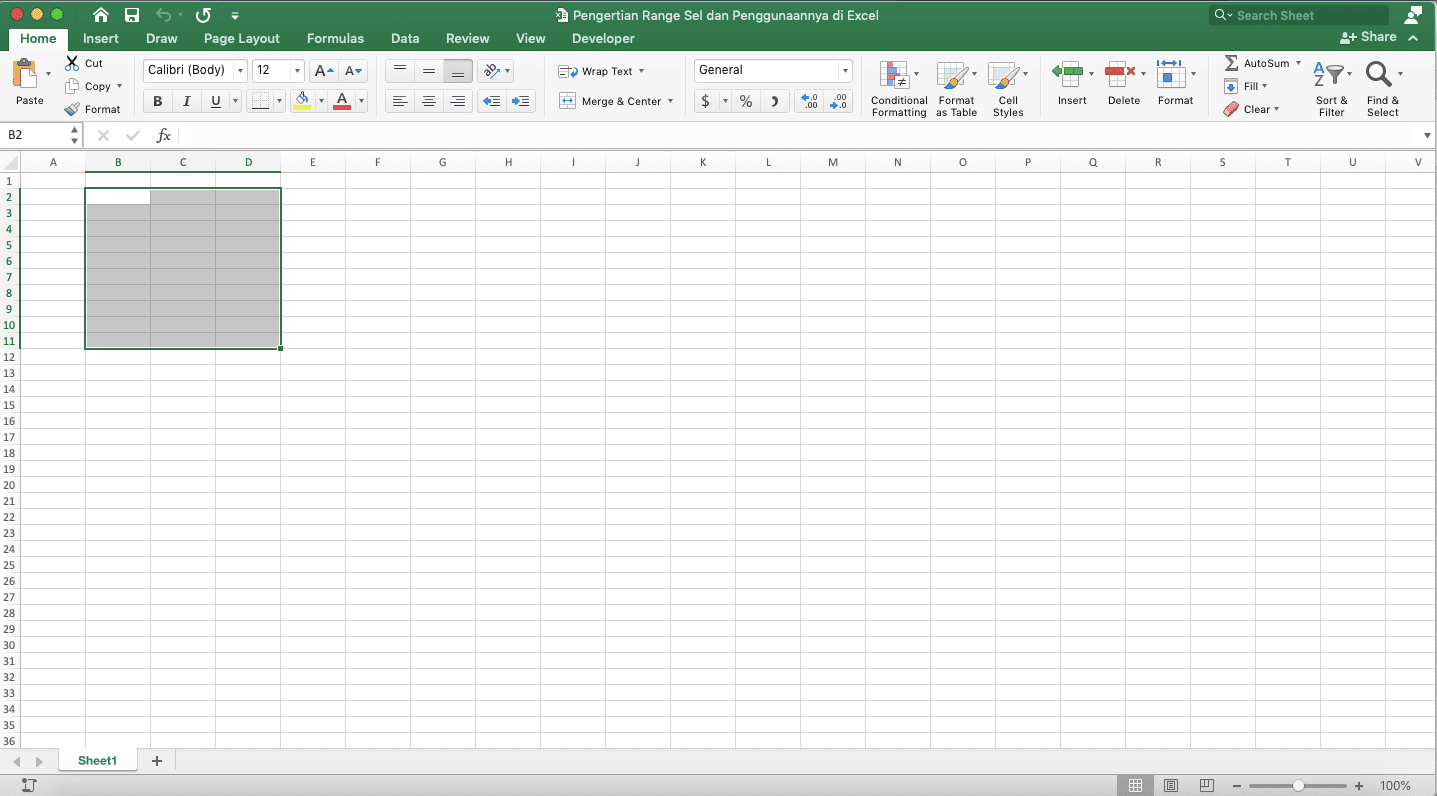
Selain terlihat beraturan seperti contoh di atas, terdapat pula range yang selnya tidak berdekatan satu dengan lainnya. Contohnya adalah seperti di bawah ini.
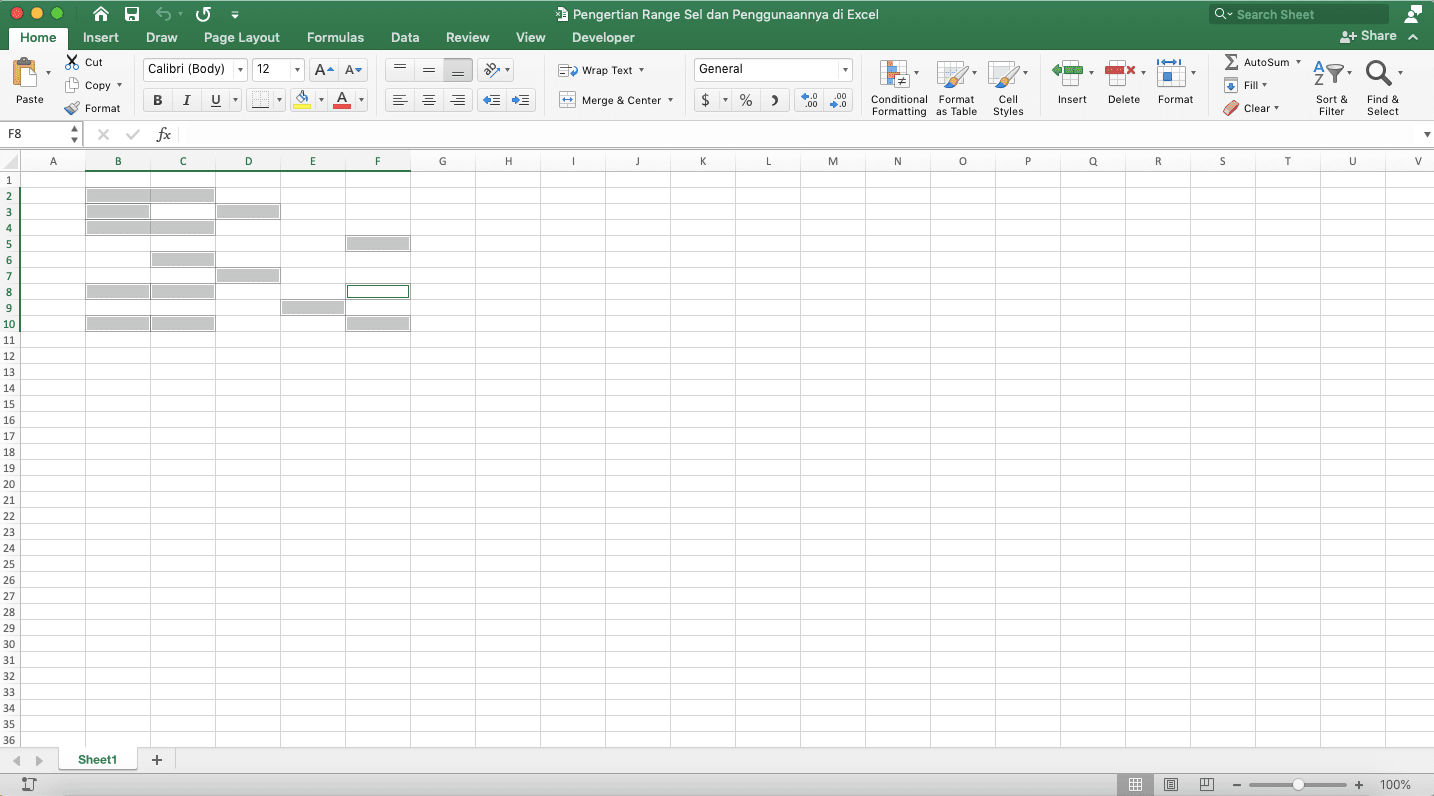
Pada pemakaiannya sebagai referensi satu formula atau untuk hal lainnya, biasanya dipakai range beraturan seperti pada contoh pertama. Bentuk penulisan range dalam contoh itu sendiri adalah B2:D11. Penulisan itu berarti range yang direferensikan mencakup sel dari koordinat B12 sampai dengan koordinat D11 di excel.
Perbedaan Sel dan Range
Setelah melihat penjelasan range tadi, apakah sudah tergambar perbedaan antara sel dan range bagimu? Sel hanya mencakup satu cell beserta koordinatnya saja sedangkan range mencakup lebih dari satu cell beserta koordinatnya. Secara definisi, sel adalah satu entitas dalam excel yang digunakan untuk menginput datamu secara terpisah dari sel lainnya.Sebagai contoh untuk memperjelas perbedaannya, berikut adalah sel ketika kita sorot di excel.
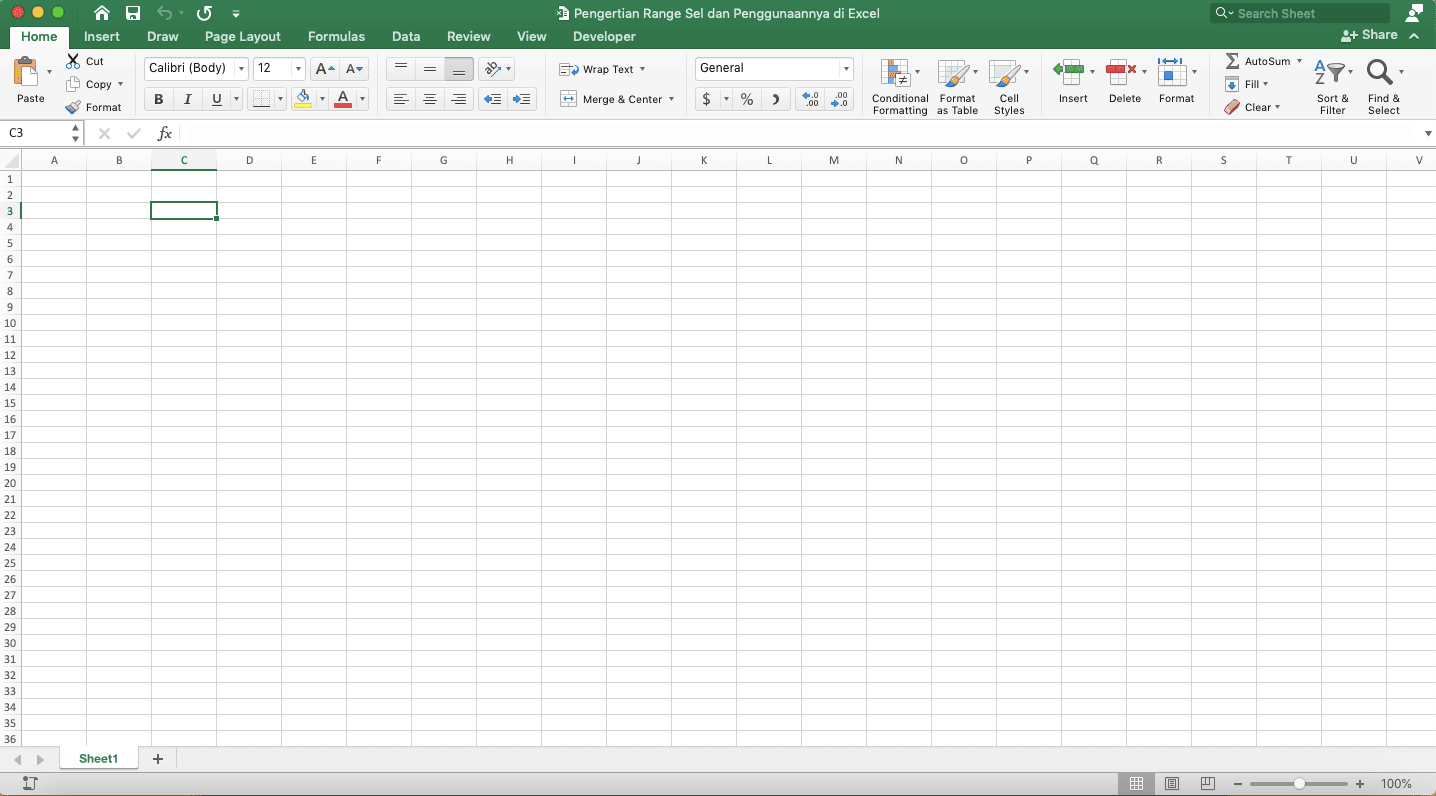
Ketika digunakan untuk penulisan tertentu, sel pada contoh tersebut dituliskan dalam bentuk C3.
Kegunaan Range
Terdapat beberapa kegunaan yang bisa didapatkan ketika kita menggunakan range di excel. Kegunaan-kegunaan itu adalah kemampuan untuk:- Memformat lebih dari satu sel secara sekaligus
- Mereferensikan isi lebih dari satu sel dalam bentuk penulisannya
- Menghapus isi lebih dari satu sel jika kamu menginginkannya
Cara Membuat Range
Cara membuat range di excel sebenarnya sangat mudah asalkan kamu sudah mengerti cara melakukan drag menggunakan pointermu. Kamu tinggal melakukan teknik drag tersebut pada range yang ingin kamu buat.Drag bisa dilakukan dengan mengklik salah satu sel ujung (paling kiri bawah/kanan bawah/kiri atas/kanan atas) range yang ingin kamu buat. Lalu, kamu tahan kliknya sambil mengarahkan pointermu ke ujungnya yang berlawanan. Setelah itu, kamu tinggal lepas klikmu dan rangenya akan kamu dapatkan!
Jika ingin menggunakan keyboard, maka kamu bisa menekan tombol Shift sambil menekan tombol arah untuk menyorot rangemu. Jika ingin membuat range yang selnya tidak berdekatan, maka tekan tombol Ctrl (Command pada Mac) sambil mengklik sel anggota rangemu.
Dalam penulisan langsung, kamu bisa memasukkan rangenya dengan pertama-tama mengetikkan koordinat sel ujung kiri atas rangemu. Lalu, dilanjutkan dengan tanda titik dua (:) serta koordinat ujung kanan bawah rangemu.
Contohnya bisa dilihat di bawah ketika kita ingin memasukkan range kita sebagai referensi penjumlahan SUM.
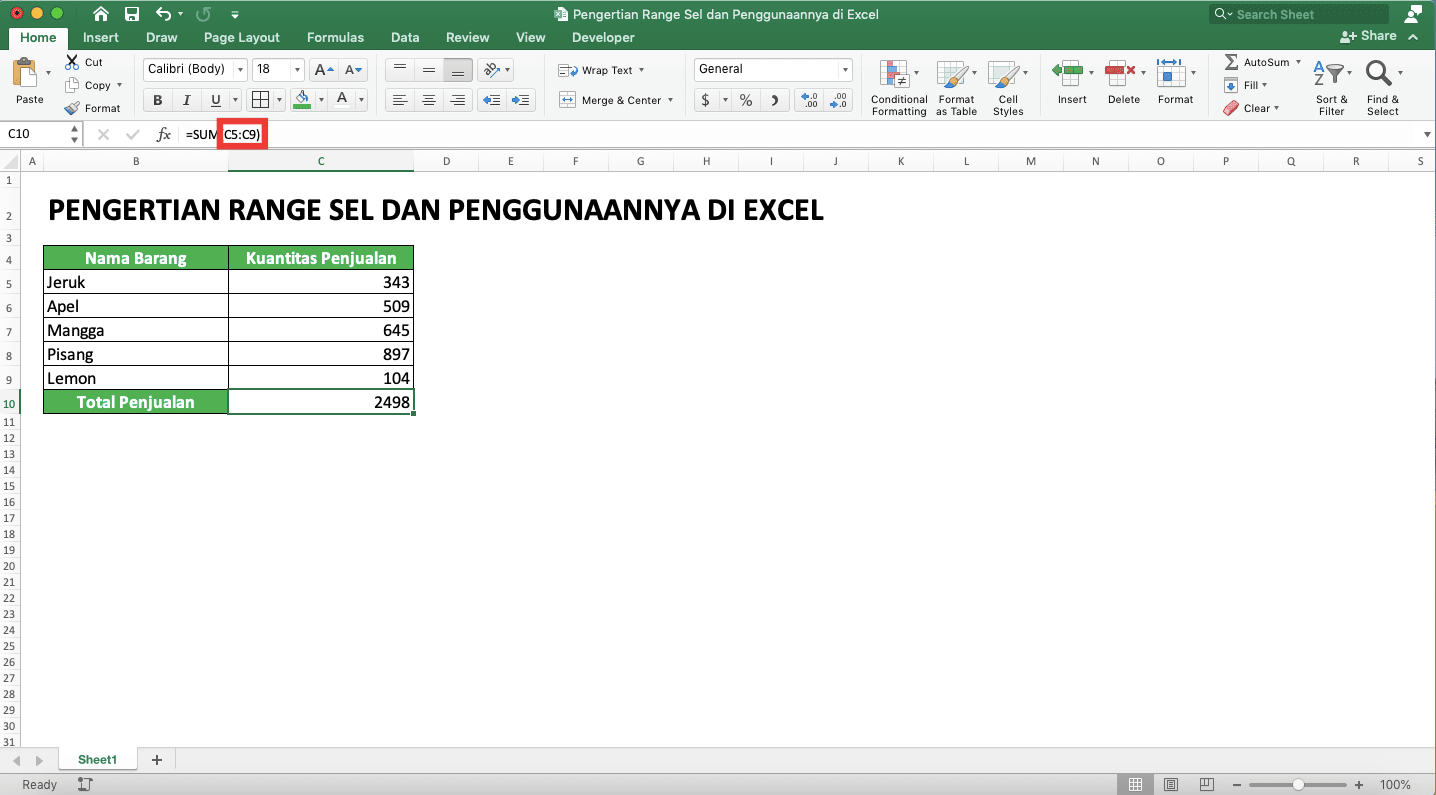
Penulisan range di sini tentunya mempermudah karena ini berarti kita tidak perlu memasukkan angkanya satu per satu. Tinggal masukkan range di mana semua angka untuk dijumlahkannya berada dan penulisan SUMnyapun akan cepat dilakukan!
Cara Menamakan Range (Membuat Named Range)
Terkadang, mungkin kamu memerlukan cara mudah memasukkan range tertentu sebagai referensimu dalam beberapa penulisan rumus. Kamu tidak ingin terus-menerus mengulang mengetik/drag range tersebut karena ia digunakan di banyak penulisan. Untuk itu, kamu bisa menggunakan fitur penamaan range atau named range.Cara menamakan range di excel sendiri cukup mudah. Kamu tinggal menyorot rangemu terlebih dahulu lalu klik kanan dan pilih Defined Names…. Kamu juga bisa mengakses menu penamaan range dari tab Formulas dan kemudian klik Define Name.
Klik kanan:
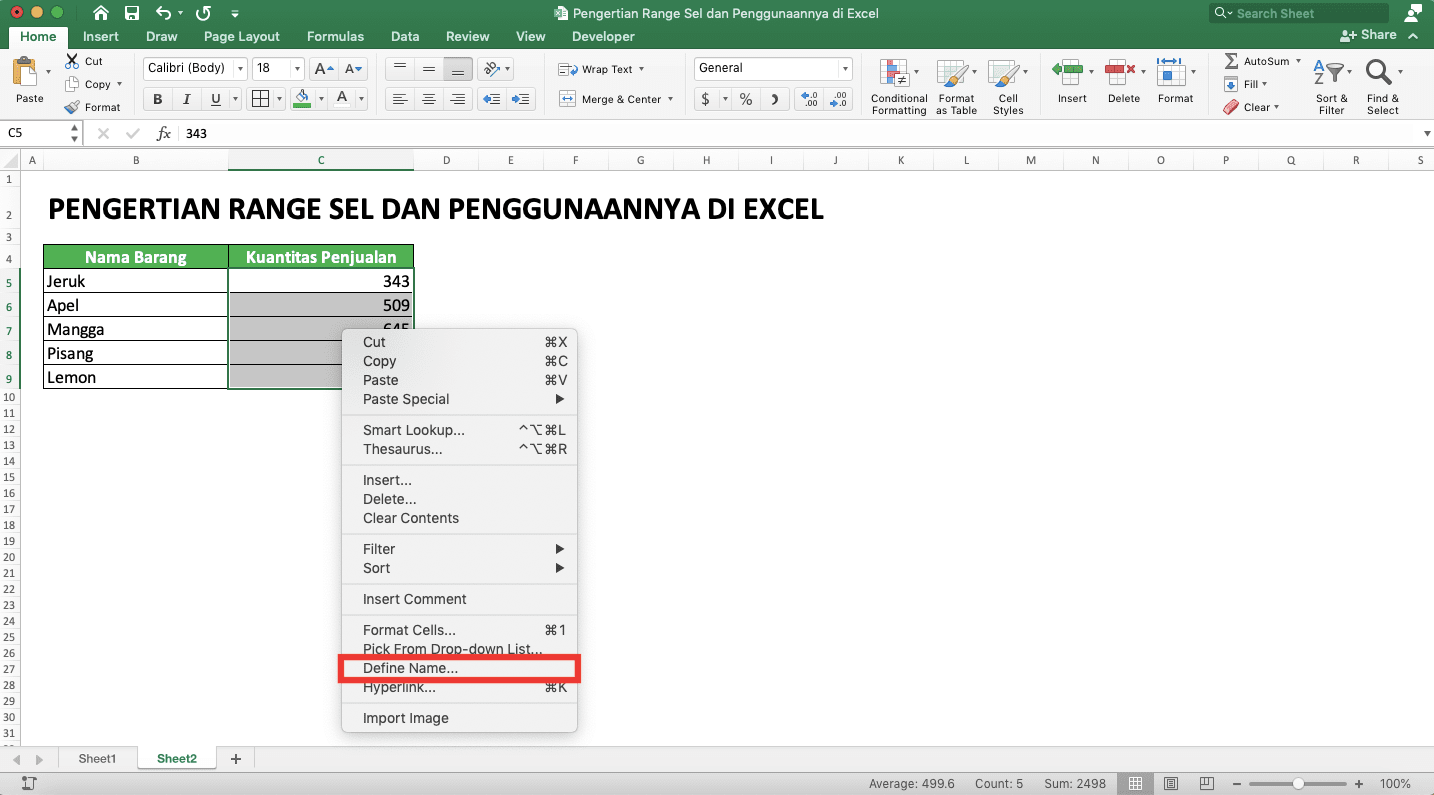
Tab Formulas:
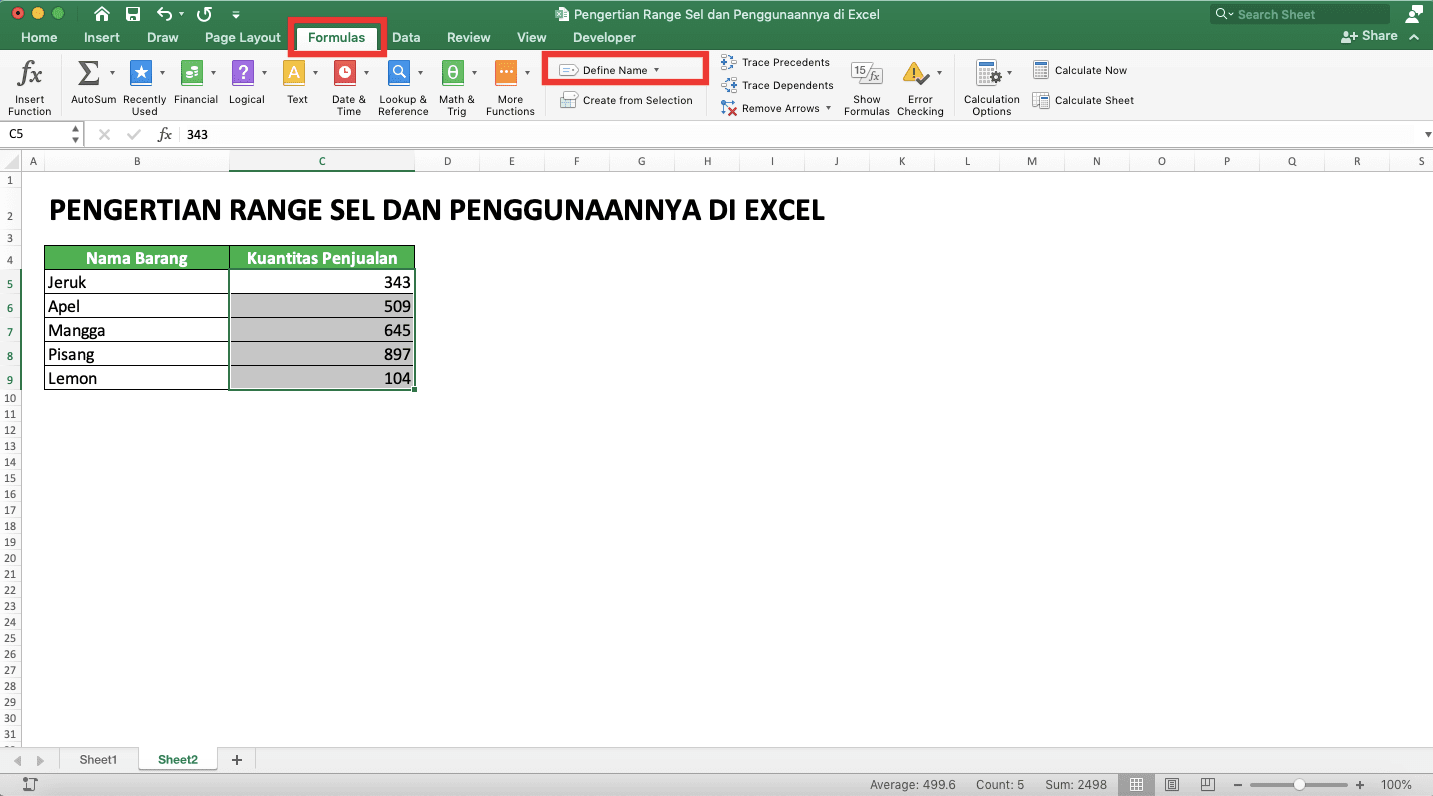
Pada dialog box yang muncul, namakan rangemu sesuai dengan preferensimu. Nama ini nantinya juga akan dipakai untuk mereferensikan rangemu tersebut.
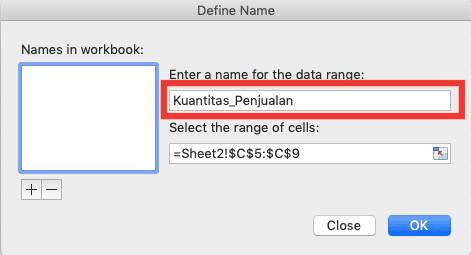
Setelah selesai, klik OK atau tanda tambah lalu OK.
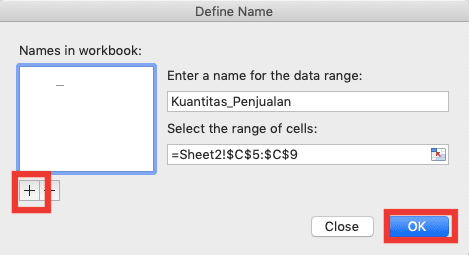
Selesai! Sekarang, rangemu sudah memiliki nama. Kamu bisa menggunakan nama tersebut ketika ingin mereferensikannya dalam suatu penulisan.
Kegunaan Named Range
Secara umum, kegunaan named range adalah agar kamu bisa mereferensikan suatu range tertentu dengan mudah ketika memerlukannya dalam suatu penulisan.Cara Menggunakan Named Range
Untuk menggunakan named range yang sudah kamu buat, kamu hanya perlu menuliskan nama range tersebut ketika dibutuhkan.Untuk lebih memperjelas, perhatikan contoh berikut. Misalkan, kita ingin menggunakan range di rumus SUM berikut dengan namanya.

Jika kita sudah melakukan proses penamaan untuk range tersebut, maka untuk mereferensikannya, kita hanya perlu menuliskan namanya. Misal, kita sudah menamai range dari SUM tadi dengan nama “Kuantitas_Penjualan”. Kita bisa menggantikan penulisan range tersebut dengan namanya seperti dapat dilihat pada contoh berikut.
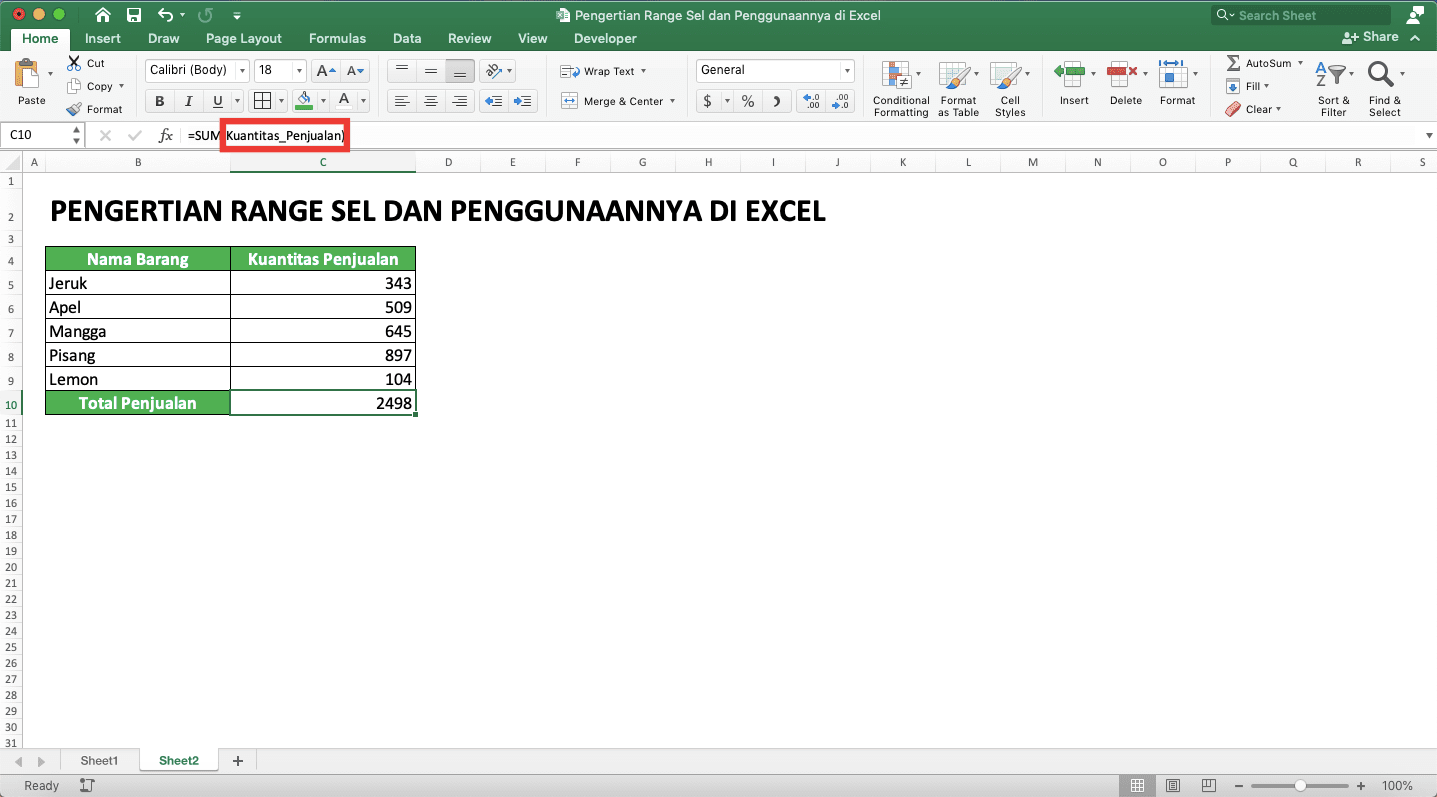
Seperti dapat kamu lihat, hasil penjumlahannya tetap sama dan tidak error meski kita menggunakan nama rangenya pada penulisan SUMnya. Jika nantinya kita memerlukan range kuantitas penjualan tersebut lagi di tempat lain, kita tinggal menuliskan namanya, “Kuanttas_Penjualan”, lagi.
Catatan Tambahan
Range dari suatu named range tidak bersifat dinamis. Jika kamu menambahkan entri data baru di luar rangenya, maka range tersebut tidak akan otomatis menambahkannya. Kamu harus menamakan ulang rangemu atau menggunakan range dinamis dengan bantuan rumus OFFSET.Tutorial terkait untuk kamu pelajari juga:














